Programi za izklop računalnika po času
Pogosto je situacija, v kateri morate zapustiti svoj računalnik brez nadzora za dokončanje vseh avtomatskih procesov. In seveda, ko so končani, nihče ne more izključiti moči. Posledično je naprava nekaj časa v prostem teku. Da bi se izognili takšnim situacijam, je nekaj posebnih programov.
Vsebina
PowerOff
Začnite ta seznam z najnaprednejšo aplikacijo, ki vključuje veliko zanimivih funkcij in zmogljivosti.
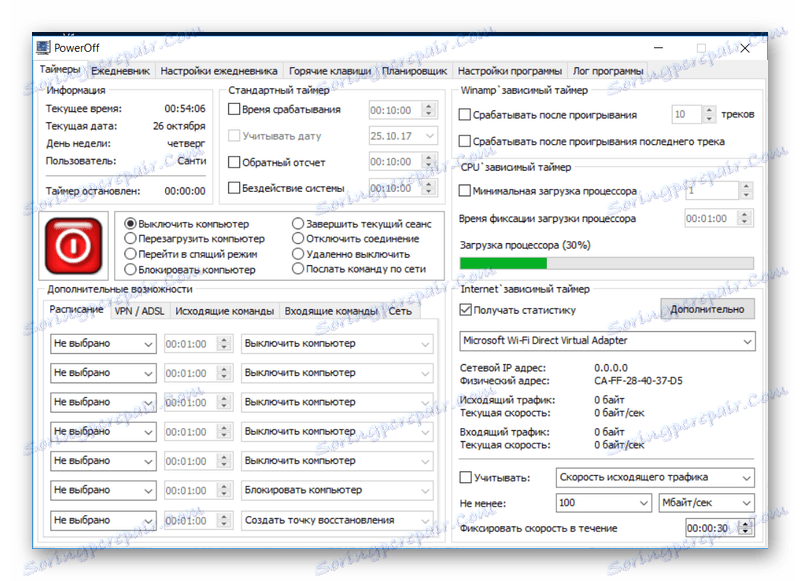
Tu lahko uporabnik izbere enega od štirih odvisnih časovnikov, osem standardnih in veliko dodatnih manipulacij na osebnem računalniku, prav tako pa uporabi priročen dnevni razpored in načrtovalec. Plus, vsi programski ukrepi so shranjeni v dnevnikih aplikacij.
Izklop Airetyc
Za razliko od prejšnjega programa je funkcija Switch Off izklopljena. Ni vseh vrst dnevnikov, načrtovalcev in tako naprej.

Vse, kar lahko uporabnik naredi, je izbrati najprimernejši urnik za njega, pa tudi določeno dejanje, ki se bo zgodilo, ko bo prišel ta čas. Program podpira naslednje manipulacije o moči:
- Izklop in ponovni zagon;
- Izhod iz sistema;
- Spanje ali mirovanje;
- Blokiranje;
- Prekinite internetno povezavo;
- Lasten skript uporabnika.
Poleg tega program deluje izključno s sistemskim pladnjem. Ne vsebuje ločenega okna.
SM timer
SM Timer je pripomoček z minimalnimi funkcijami. Vse kar lahko storite je, da izklopite računalnik ali odjavite sistem.
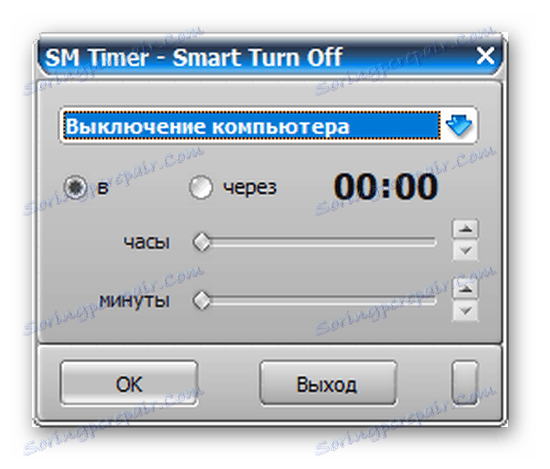
Časovnik tukaj podpira le 2 načina: izvedbo akcije po nekaj časa ali na začetku nekaj časa v dnevu. Po eni strani ta omejena funkcionalnost poslabša ugled SM Timerja. Po drugi strani pa vam bo omogočil hitro in priročno aktiviranje odklopnega časovnika računalnika brez nepotrebne manipulacije.
StopPC
Pokliči StopPK priročno, bo napaka, vendar bo odlično pripomogla k reševanju želene naloge. Uporabniki, ki se odločijo za dostop do aplikacije, čakajo na štiri edinstvena dejanja, ki se lahko izvajajo na računalniku: zaustavitev, ponovni zagon, prekinitev interneta in onemogočanje določenega programa.

Med drugim je skrit način delovanja, ko je program aktiviran, program izgine in začne delovati samostojno.
TimePC
Program TimePK izvaja funkcijo, ki ni v nobenem od analognih elementov, obravnavanih v tem članku. Poleg standardnega izklopa računalnika je možno tudi vklopiti. Vmesnik je preveden v tri jezike: ruski, angleški in nemški.
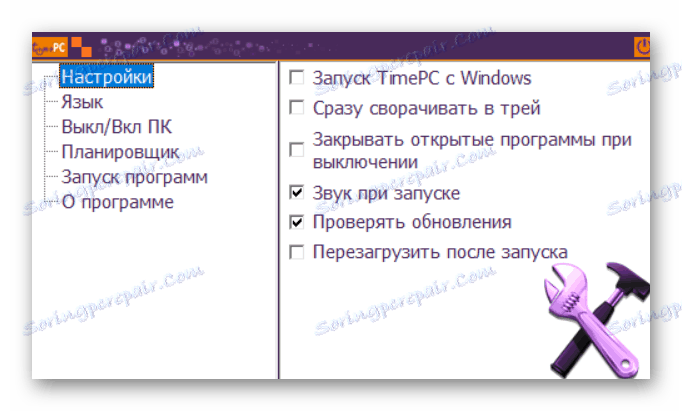
Tako kot v PowerOff-u, je načrtovalec, ki vam omogoča, da vnaprej načrtujete vklop / izklop in mirovanje. Plus, v TimePC lahko določite nekatere datoteke, ki se bodo samodejno odprle ob vklopu naprave.
Wise Auto Shutdown
Glavna značilnost Weiss Auto Shatdown je čudovit vmesnik in kakovostna podporna storitev, do katere lahko dostopate iz glavnega vmesnika.
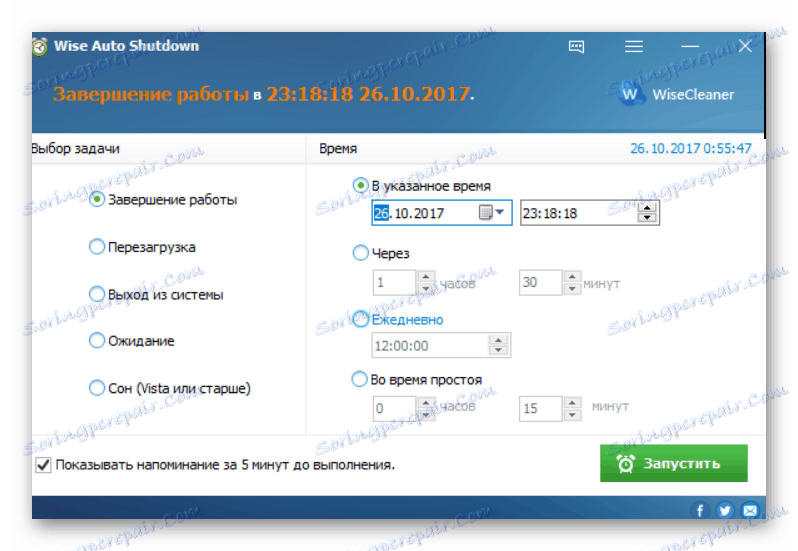
Kar zadeva naloge in čas njihovega izvajanja, zadevna vloga ni uspela v svojih analogijah. Tukaj bo uporabnik poiskal standardne funkcije za upravljanje porabe energije in običajne časovnike, ki so že bili omenjeni zgoraj.
Izklopni časovnik
Ta seznam zaključi s priročnim orodjem za zakasnitev izklopa, ki vsebuje vse funkcije, potrebne za nadzor moči računalnika, nič odveč in nerazumljivo.
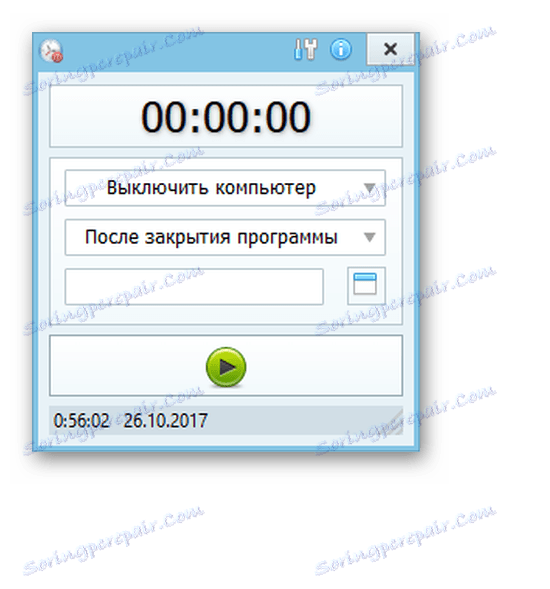
10 manipulacij na napravi in 4 pogojih, pod katerimi bodo ti ukrepi nastali. Odličen dodatek za aplikacijo so precej napredne nastavitve, v katerih lahko določite nianse dela, izberite eno od dveh barvnih rešitev in nastavite geslo za nadzor časovnika.
Če še vedno oklevate, preden izberete enega od zgoraj navedenih programov, je treba posebej odločiti o tem, kaj potrebujete. Če je cilj občasno prekiniti povezavo z računalnikom, je bolje obrniti na preprostejše rešitve z omejeno funkcionalnostjo. Te aplikacije, katerih zmogljivosti so zelo obsežne, praviloma ustrezajo naprednim uporabnikom.
Mimogrede, je treba pozoren na dejstvo, da je na sistemih Windows mogoče nastaviti časovnik spanja pravočasno brez dodatne programske opreme. Zajemal bo samo ukazno vrstico.
Preberite več: Kako nastaviti časovno zakasnitev računalnika v operacijskem sistemu Windows 7